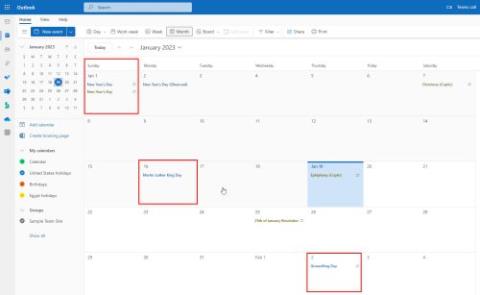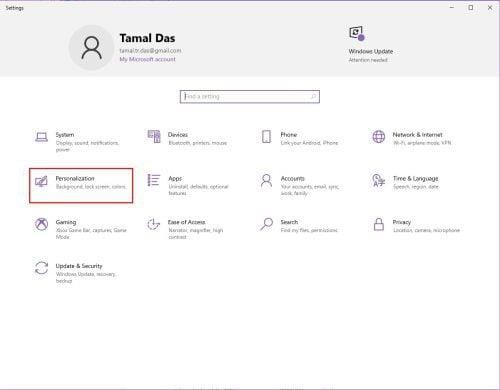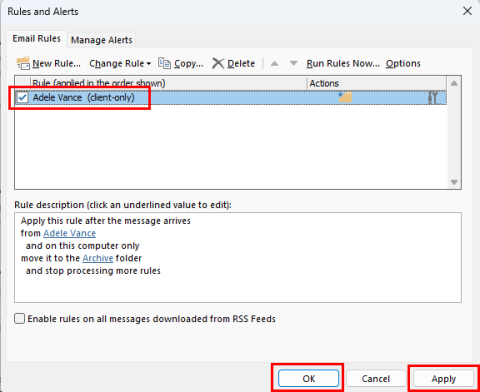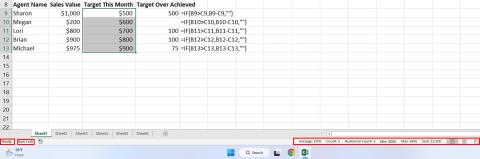Dacă aveți o foaie Excel cu o mulțime de date, sunt șanse să fie necesar să calculați diferențele dintre unele dintre aceste date. Poate vrei să vezi câte luni ți-a luat pentru a-ți achita datoria sau câte zile ți-a luat să slăbești?
Calcularea diferenței dintre date în Excel este ușoară, dar poate deveni complicată în funcție de modul în care doriți să calculați anumite valori. De exemplu, dacă doriți să aflați numărul de luni între 2/5/2016 și 1/15/2016, răspunsul ar trebui să fie 0 sau 1? Unii oameni ar putea spune 0, deoarece nu este o lună întreagă între date, iar alții ar putea spune 1 pentru că este o lună diferită.
Cuprins
- Zile între două întâlniri
- Luni între două întâlniri
- Ani între două întâlniri
În acest articol, îți voi arăta cum să calculezi diferențele dintre două date pentru a găsi numărul de zile, luni și ani cu formule diferite, în funcție de preferințele tale.
Zile între două întâlniri
Cel mai simplu calcul pe care îl putem face este să obținem numărul de zile dintre două date. Lucrul bun despre calcularea zilelor este că există într-adevăr o singură modalitate de a calcula valoarea, așa că nu trebuie să vă faceți griji că diferite formule vă oferă răspunsuri diferite.

În exemplul meu de mai sus, am două date stocate în celulele A2 și A3. În dreapta, puteți vedea diferența dintre aceste două date este de 802 zile. În Excel, există întotdeauna mai multe moduri de a calcula aceeași valoare și asta am făcut aici. Să ne uităm la formule:

Prima formulă este doar o simplă scădere a celor două date, A3 – A2. Excel știe că este o dată și calculează pur și simplu numărul de zile dintre aceste două date. Ușor și foarte direct. În plus, puteți utiliza și funcția ZILE .
=ZIILE(A3, A2)
Această funcție are două argumente: data de încheiere și data de început. Dacă schimbați datele din formulă, veți obține doar un număr negativ. În cele din urmă, puteți utiliza o funcție numită DATEDIF , care este inclusă în Excel din Lotus 1-2-3 zile, dar nu este o formulă acceptată oficial în Excel.
=DATEDIF(A2, A3, „D”)
Când tastați formula, veți vedea că Excel nu vă oferă sugestii pentru câmpuri etc. Din fericire, puteți vedea aici sintaxa și toate argumentele acceptate pentru funcția DATEDIF .
Ca bonus suplimentar, ce se întâmplă dacă ați dori să calculați numărul de zile lucrătoare dintre două date? Este destul de ușor și pentru că avem o formulă încorporată:
=ZILE REȚEEI(Data de început,Data de sfârșit)
Calcularea numărului de zile și zile lucrătoare este destul de simplă, așa că să vorbim acum despre luni.
Luni între două întâlniri
Cel mai complicat calcul este numărul de luni, deoarece puteți rotunji în sus sau în jos, în funcție de faptul că este o lună completă sau o lună parțială. Acum există o funcție LUNI în Excel, dar este foarte limitată deoarece se va uita doar la lună atunci când calculează diferența și nu la anul. Aceasta înseamnă că este util doar pentru a calcula diferența dintre două luni din același an.
Deoarece acest lucru este oarecum inutil, să ne uităm la câteva formule care ne vor oferi răspunsul corect. Microsoft le-a furnizat aici , dar dacă vă este prea lene să vizitați linkul, le-am furnizat și mai jos.
Rotunjiți în sus - =(AN(LDate)-YEAR(EDate))*12+MONTH(LDate)-MONTH(EDate)
Rotunjire în jos - =IF(DAY(LDate)>=DAY(EDate),0,-1)+(YEAR(LDate)-YEAR(EDate)) *12+MONTH(LDate)-MONTH(EDate)
Acum acestea sunt două formule destul de lungi și complicate și chiar nu trebuie să înțelegeți ce se întâmplă. Iată formulele în Excel:

Rețineți că ar trebui să editați formula rotunjită în jos în celula reală, deoarece dintr-un motiv ciudat, întreaga formulă nu apare în bara de formule. Pentru a vedea formula în celula în sine, faceți clic pe fila Formule și apoi faceți clic pe Afișare formule .

Deci, care este rezultatul final al celor două formule din exemplul nostru actual? Să vedem mai jos:

Rotunjirea în sus îmi oferă 27 de luni, iar rotunjirea în jos îmi oferă 26 de luni, ceea ce este exact, în funcție de cum vrei să privești. În cele din urmă, puteți folosi și funcția DATEDIF, dar calculează doar luni întregi, așa că în cazul nostru răspunsul pe care îl returnează este 26.
=DATEDIF(A2, A3, „M”)
Ani între două întâlniri
Ca și în cazul lunilor, anii pot fi calculați, de asemenea, în funcție de dacă doriți să numărați 1 an ca 365 de zile sau dacă o modificare a anului contează. Deci, să luăm exemplul nostru în care am folosit două formule diferite pentru a calcula numărul de ani:

O formulă folosește DATEDIF, iar cealaltă folosește funcția AN. Deoarece diferența dintre numărul de zile este de doar 802, DATEDIF arată 2 ani, în timp ce funcția AN arată 3 ani.

Din nou, aceasta este o chestiune de preferință și depinde de ce anume încercați să calculați. Este o idee bună să cunoașteți ambele metode, astfel încât să puteți ataca diferite probleme cu diferite formule.
Atâta timp cât ești atent cu ce formule folosești, este destul de ușor să calculezi exact ceea ce cauți. Există, de asemenea, mult mai multe funcții de dată în afara celor pe care le-am menționat, așa că nu ezitați să le verificați și pe site-ul de asistență Office . Dacă aveți întrebări, nu ezitați să comentați. Bucurați-vă!